為了保持專案的整潔,我們不修改之前的餘額查詢工作流,而是建立一個全新的工作流。
新增工作流:
回到 n8n 主儀表板,點擊「Add workflow」,建立一個新的空白工作流。
命名工作流:
點擊左上角的「My workflow」,將它重新命名為一個有意義的名稱,例如「ETH Whale Alert」。
設定觸發器:
Start 節點。Schedule Trigger(或 Cron)節點。Mode 設定為 Every X Minutes,Minutes 設定為 1。我們先設定為每分鐘執行一次,方便快速測試。這是今天的核心步驟。我們將使用 HTTP Request 節點來呼叫 Etherscan API。
新增 HTTP Request 節點:
在 Schedule Trigger 後方新增一個 HTTP Request 節點。
設定節點參數:
Method: GET
URL: 在這裡,我們要貼上 Day 8 學習到的 API 請求 URL。請將下面的 URL 複製貼上,並記得替換其中的兩個佔位符:
texthttps://api.etherscan.io/api?module=account&action=txlist&address=[你的目標地址]&startblock=0&endblock=99999999&page=1&offset=100&sort=desc&apikey=[你的API_KEY]
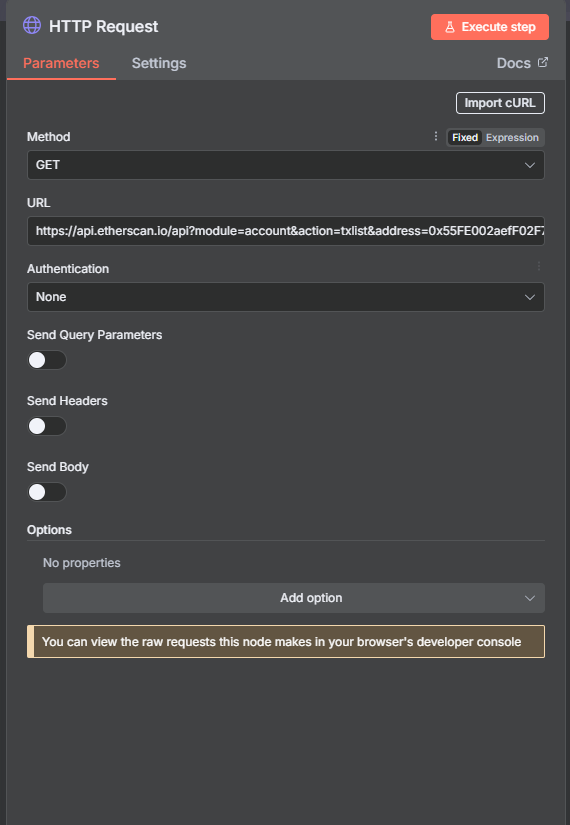
執行節點:
點擊 HTTP Request 節點右下角的「Execute Node」。
觀察 Output:
執行成功後,在右側的 Output 面板中,你會看到 Etherscan API 回傳的 JSON 資料。它的結構大致如下:
json{ "status": "1", "message": "OK", "result": [ { "blockNumber": "20875225", "timeStamp": "1726641695", "hash": "0x...", "from": "0x...", "to": "0x...", "value": "100000000000000000", *// 這是 Wei 單位的數值* "contractAddress": "", "gasUsed": "21000", "isError": "0" }, { ... }, *// 第二筆交易* { ... } *// 第三筆交易* ]
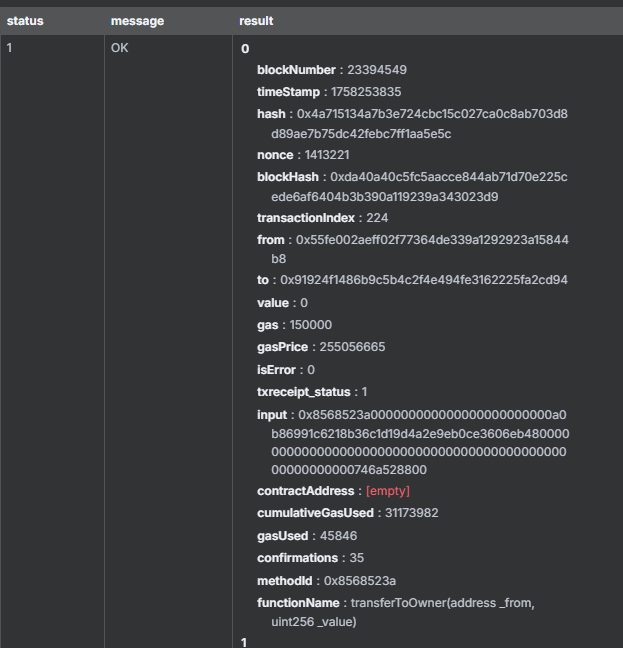
仔細觀察返回的 result,我們發現它是一個陣列 (Array),陣列中的每一個元素,都是一個代表單筆交易的物件 (Object)。
這個交易物件包含了所有我們需要的資訊:
timeStamp: 交易發生的時間戳。hash: 這筆交易的唯一 ID。from: 發送方地址。to: 接收方地址。value: 交易的金額(ETH,單位是 Wei)。isError: 交易是否失敗(0 代表成功)。這意味著,我們接下來的工作就是遍歷這個 result 陣列,檢查每一筆交易,看看它的 value 是否大到足以被稱為「巨鯨交易」。
今天我們成功地從「紙上談兵」邁出了實作的第一步!你學會了:
HTTP Request 節點來呼叫一個帶有多個參數的真實 API (Etherscan API)。result 是一個包含多筆交易的陣列。我們已經成功地將鏈上的實時交易數據流引入到了 n8n 的世界中。現在,這些數據就像是等待我們加工的原材料。
